时间:2023-10-05 11:51:03 作者:娜娜 来源:系统之家 1. 扫描二维码随时看资讯 2. 请使用手机浏览器访问: https://m.xitongzhijia.net/xtjc/20231005/294177.html 手机查看 评论 反馈
Win10纯净版没有预装的冗余软件和服务,仅包含微软提供的基本系统功能和工具。因此当我们安装纯净版的Win10后,可能会出现没有桌面的情况。那么这一情况该如何解决呢?以下是小编带来的一些常见的解决方法,我们来看看吧。

解决方法:
1. 检查是否已登录
确保你已经成功登录到Windows 10系统。如果尚未登录,请使用正确的用户名和密码登录。
2. 尝试刷新桌面
按下键盘上的“Ctrl + Alt + Del”组合键,然后选择“任务管理器”。在任务管理器窗口中,点击“文件”菜单,选择“运行新任务”。输入“explorer.exe”并按下回车键,看看是否能够刷新桌面。
3. 创建新的用户账户
在任务管理器中,点击“文件”菜单,选择“运行新任务”。输入“control”并按下回车键,打开控制面板。在控制面板中,点击“用户账户”,然后选择“管理其它账户”。在新窗口中,点击“添加一个用户帐户”,按照提示创建一个新的用户账户,并登录到新的账户中查看是否有桌面。
4. 检查显示设置
右键点击桌面空白区域,选择“显示设置”。确保主显示器和分辨率设置正确,以确保桌面可以正常显示。
5. 安装的纯净版有问题:可以试试下面的方法重装个新的纯净版。
a. 重装新手推荐:使用装机工具,快速将系统重装为纯净版。【参考教程】
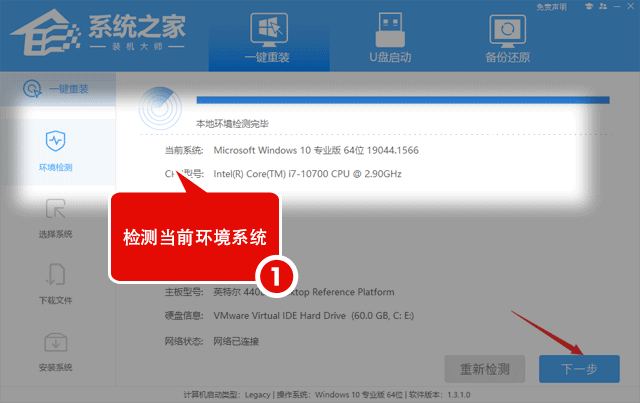
b. 下载镜像重装。
推荐下载: Win10最新纯净安装版(22H2新版)【前往下载】
Win10最新纯净安装版(22H2新版)提供了一个干净、稳定和可自定义的操作系统,适用于那些希望获得原生Windows 10体验并对系统进行个性化配置的用户。该系统由于没有预装第三方软件和附加组件,Windows 10纯净安装版更加稳定,减少了潜在的冲突和不兼容性问题,但也需要你自行安装一些常用的软件和驱动程序,以满足你的工作、娱乐或其他需求。
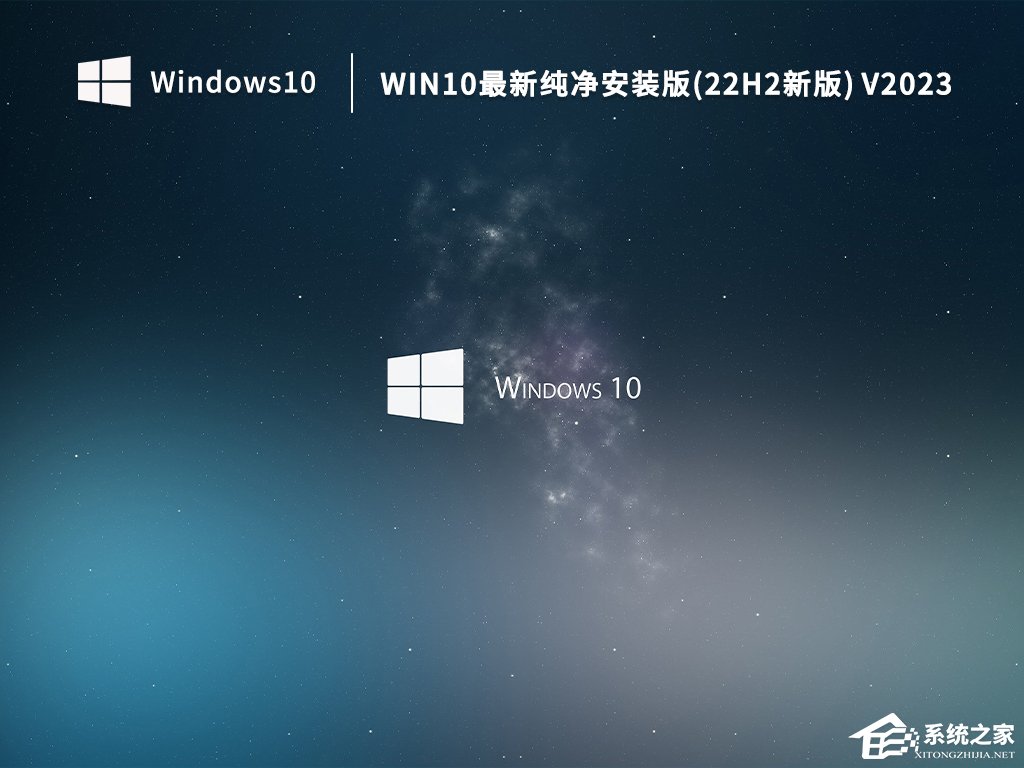
以上就是系统之家小编为你带来的关于“纯净版Win10安装后没有桌面的解决方法”的全部内容了,希望可以解决你的问题,感谢您的阅读,更多精彩内容请关注系统之家官网。
发表评论
共0条
评论就这些咯,让大家也知道你的独特见解
立即评论以上留言仅代表用户个人观点,不代表系统之家立场